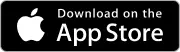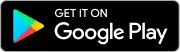Заказы с сайта
В МойБизнес2 пользователи могут оформлять заказы через встроенный сайт. Все оформленные заказы автоматически попадают в раздел "Заказы с сайта". Этот раздел аналогичен журналу "Заказы", но его ключевое отличие заключается в том, что здесь отображаются только те заказы, которые были сделаны на встроенном сайте.
Оглавление
1. Оформление заказа на сайте
2. Оформленный заказ в разделе "Заказы с сайта"
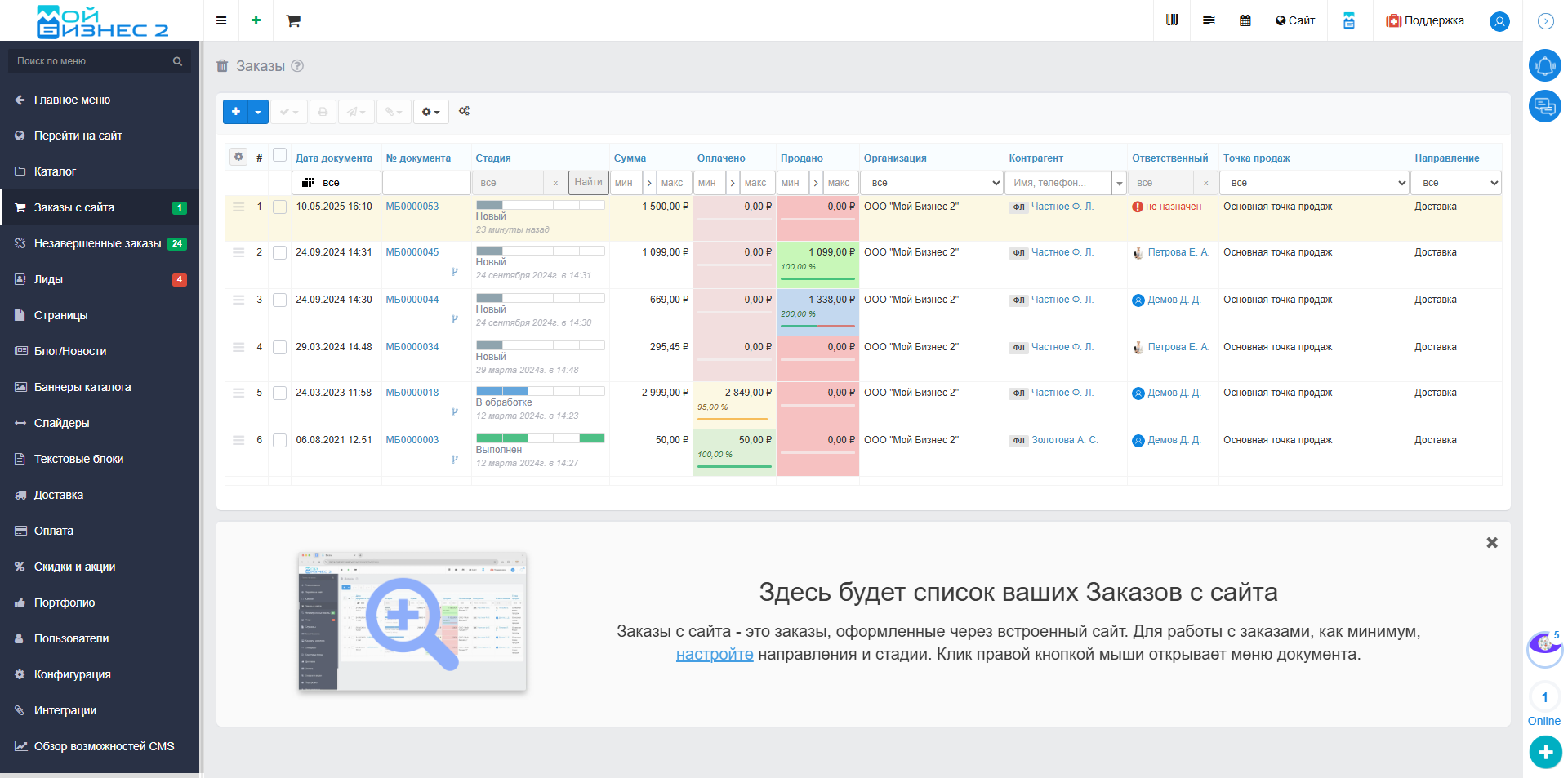 Скрин - раздел "Заказы с сайта" в МойБизнес2
Скрин - раздел "Заказы с сайта" в МойБизнес2
1. Оформление заказа на сайте
Для примера оформим заказ на Демо-сайте. Добавляем товар в корзину, переходим к оформлению заказа: заполняем данные получателя, выбираем способ доставки и оплаты, затем подтверждаем заказ.
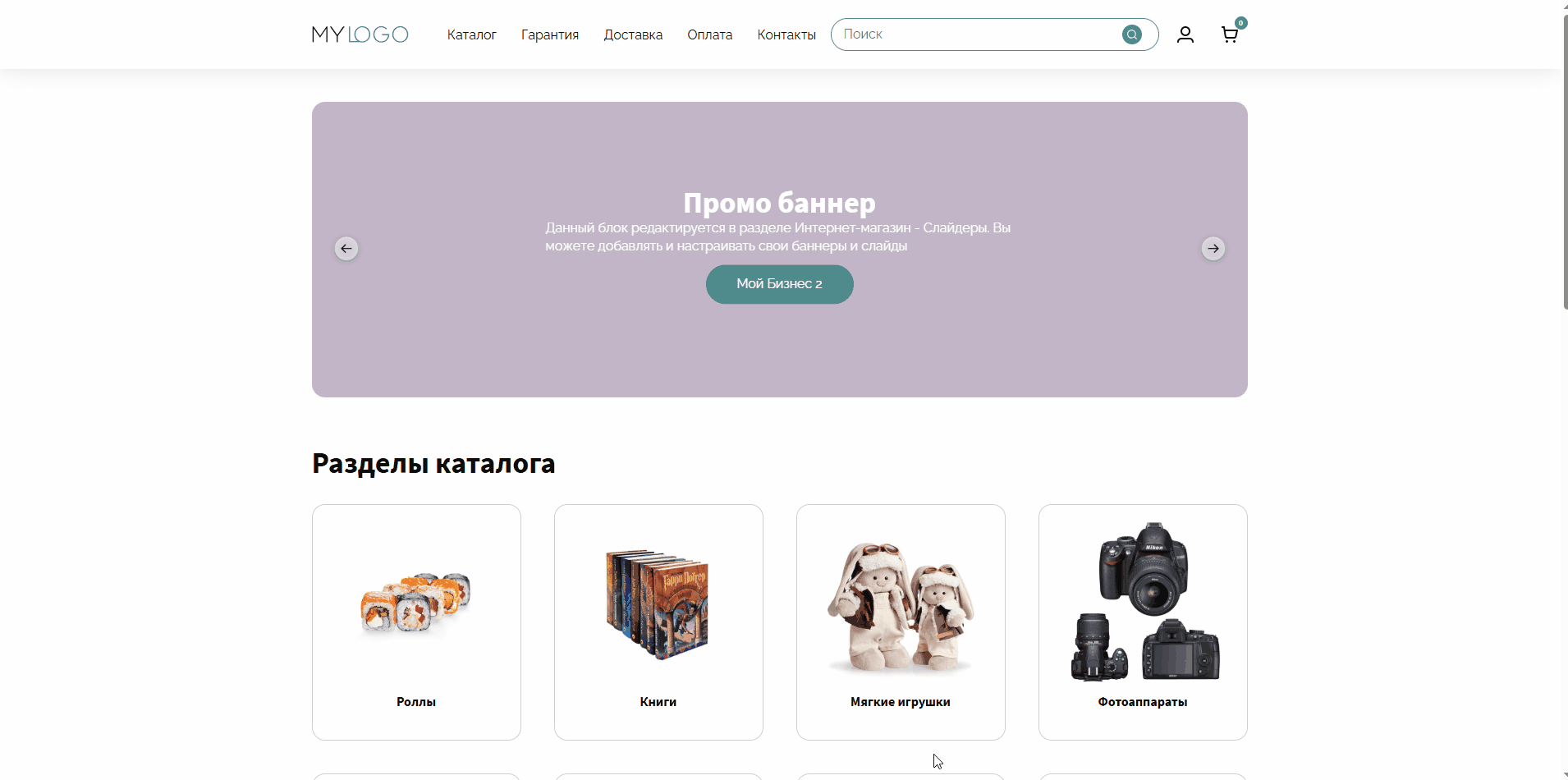 Скрин - оформление заказа на встроенном сайте
Скрин - оформление заказа на встроенном сайте
2. Оформленный заказ в разделе "Заказы с сайта"
После оформления заказа вернитесь в программу и перейдите в раздел "Заказы с сайта". Для этого есть два способа:
1. В меню программы выберите Интернет-магазин → Заказы с сайта.Обратите внимание, что оформленный ранее заказ отобразился в данном разделе. Он отображается желтым цветом, поскольку у данного заказа отсутствует ответственный.
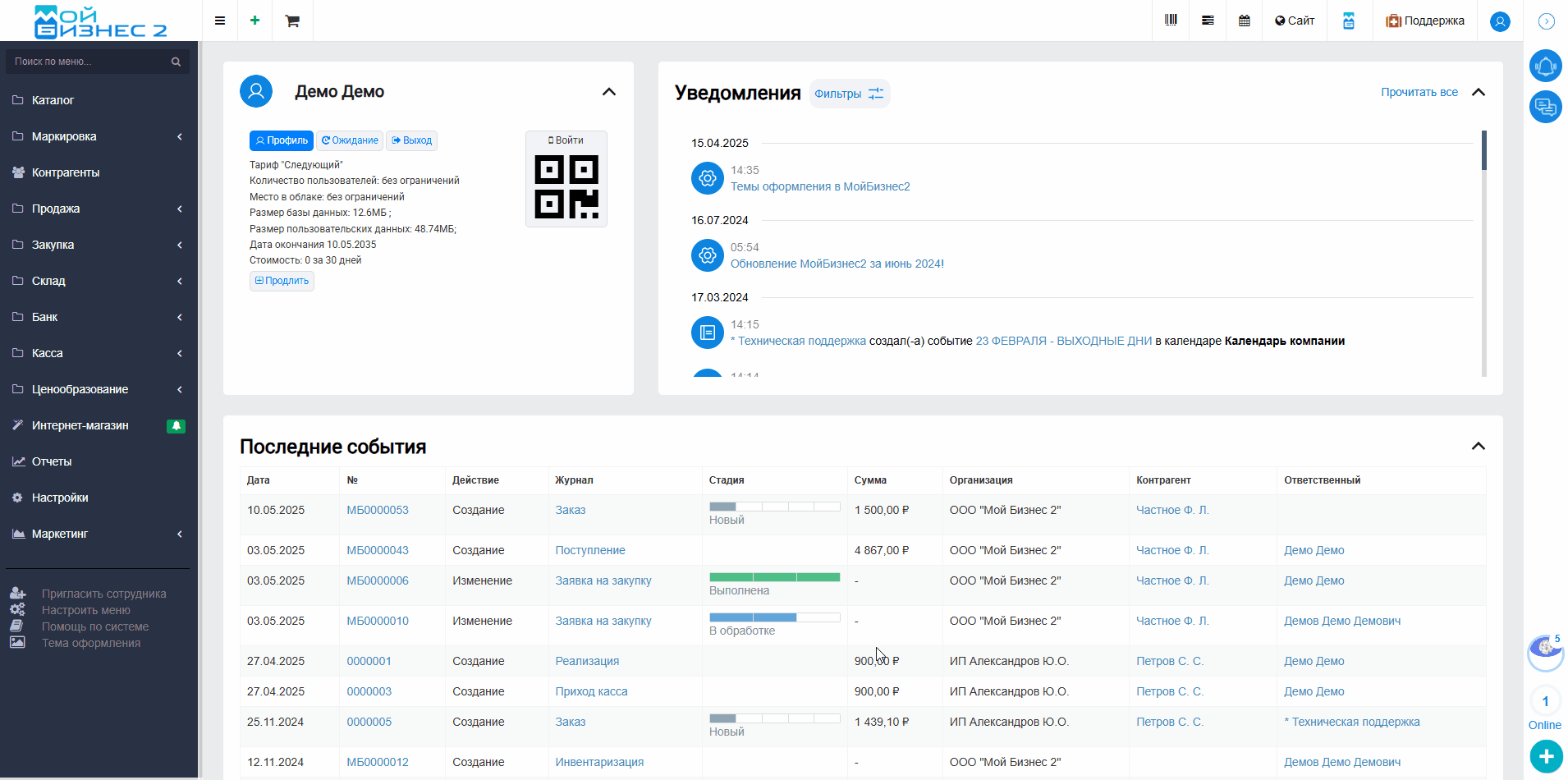 Скрин - переход в раздел "Заказы с сайта" для просмотра заказа
Скрин - переход в раздел "Заказы с сайта" для просмотра заказа
2. В верхнем меню нажмите на кнопку "Сайт", после чего откроется выпадающий список с основными пунктами раздела Интернет-магазин, где нужно выбрать Заказы с сайта.
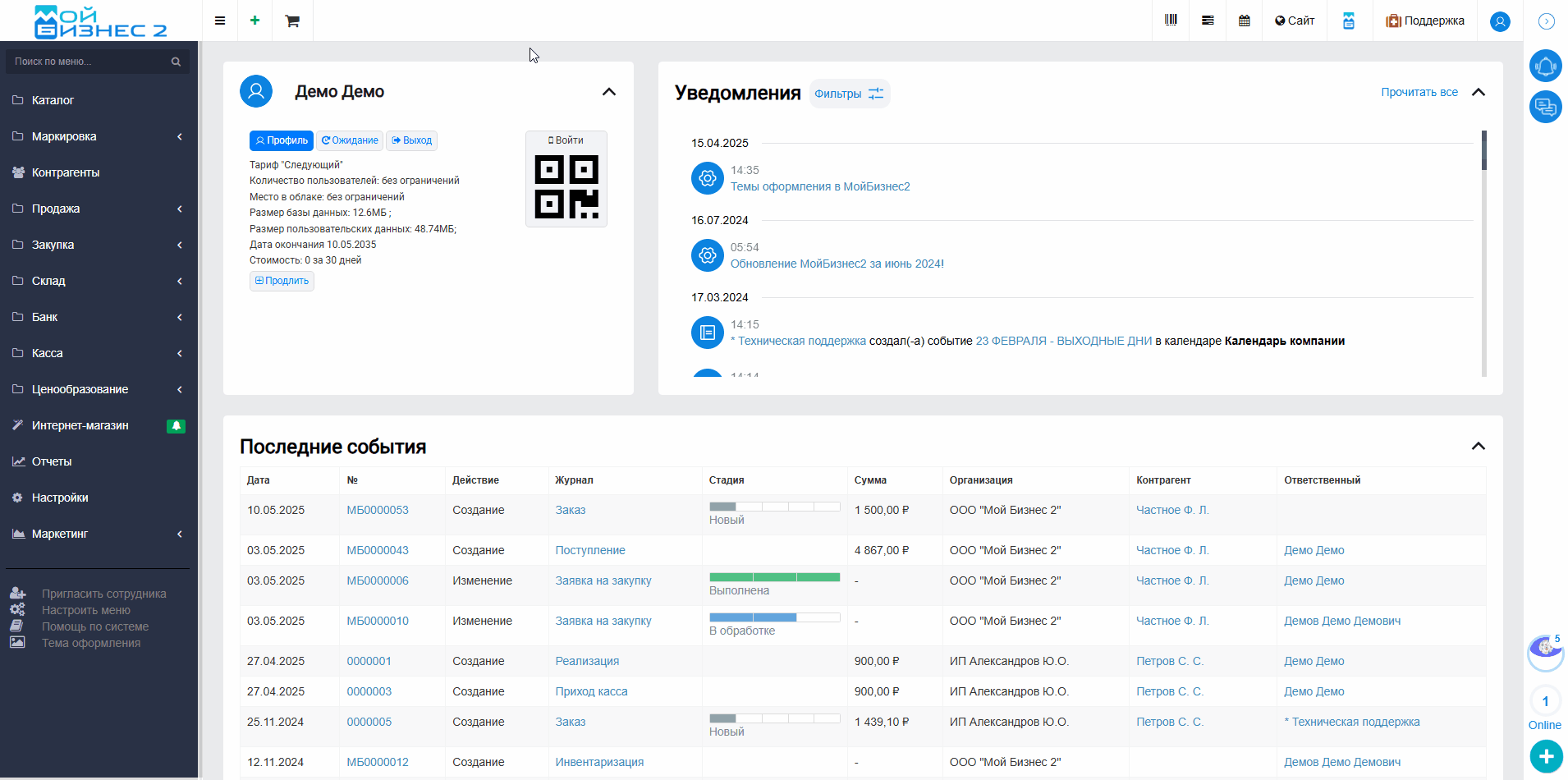 Скрин - переход в раздел "Заказы с сайта" для просмотра заказа
Скрин - переход в раздел "Заказы с сайта" для просмотра заказа
Вывод: таким образом, в МойБизнес2 предусмотрен отдельный раздел "Заказы с сайта", где отображаются только те заказы, которые были оформлены на встроенном сайте.